В этой статье вы можете узнать, как исправить ошибку Callisto Protocol, которая не работает. Протокол Calisto, не работающий над проблемами ПК, обнаружился вместе с выпуском долгожданной игры, поэтому мы здесь, чтобы помочь нашим коллегам-читателям-геймерам!
Видеоигра ужасов на выживание под названием The Callisto Protocol была создана Студии поразительного расстояния и выпущен Крафтоном. Глен Шофилд, который ранее работал над серией Dead Space, является директором студии. Он был выпущен 2 декабря 2022 года. Пользователи PlayStation 5, PlayStation 4, Xbox One, Xbox Series X и Series S, а также Microsoft Windows теперь могут играть в игру. Вы можете посмотреть трейлер игры ниже:
Подождав несколько лет, нетерпеливые игроки теперь могут получить доступ к полной версии игры для ПК. Тем не менее, проблема с неработающей версией протокола Callisto для ПК стала одной из наиболее распространенных проблем по ряду причин.
В дополнение к сбоям, лагам, заиканиям, пропаданию кадров и другим проблемам, игра Callisto Protocol теперь часто вызывает проблемы у игроков на ПК. Многие геймеры сталкиваются с проблемами, когда протокол Callisto не запускается или не загружается на ПК с Windows, независимо от того, насколько мощный ПК.
Давайте разберемся в причинах и способах устранения проблемы.
Способы устранения проблемы с неработающим протоколом Callisto
Неработающий протокол Callisto может быть вызван многими причинами, такими как устаревший драйвер видеокарты, проблемы совместимости, ошибки Windows или неправильная установка файлов игры. Хотя нет точного способа понять, в чем проблема, есть несколько исправлений, которые вы можете попробовать, чтобы начать играть в игру.
Давайте пройдемся по всем вместе.
Способ 1: Запустите программу запуска игры от имени администратора.
- Щелкните правой кнопкой мыши программу запуска Steam/Epic Games на рабочем столе.
- Выберите свойства
- Перейдите на вкладку «Совместимость».
- Установите флажок Запускать эту программу от имени администратора.
- Нажмите «Применить» и «ОК».
- Запустите игру из Steam/Epic Games Launcher.
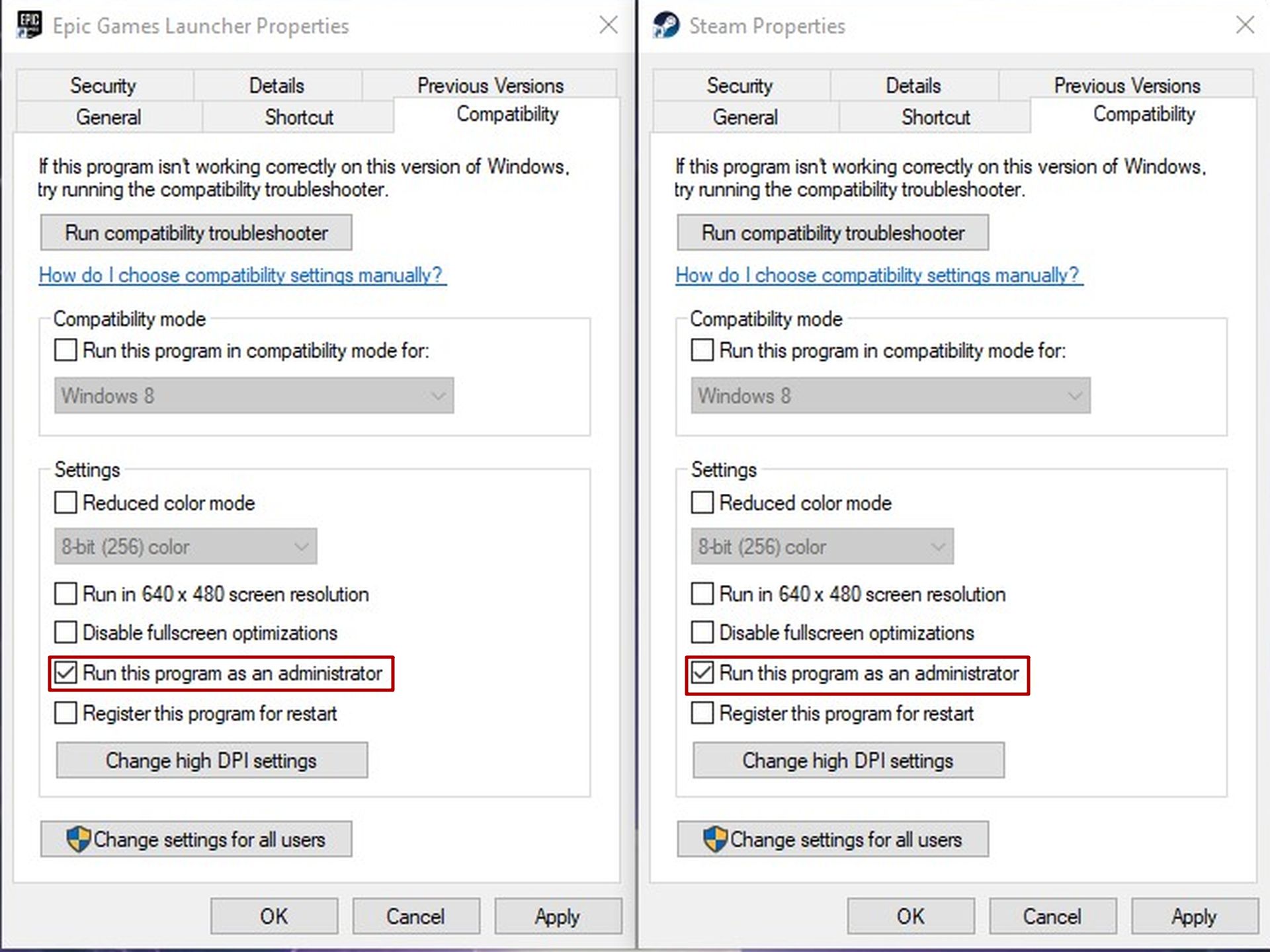
Способ 2: обновите свой графический процессор
Обязательно обновите графический драйвер вашего ПК, потому что устаревший драйвер графического процессора может создать множество проблем при первом запуске игры. Производители графических процессоров обновляют свои видеокарты почти ежечасно, когда выходит игра класса ААА, такая как Callisto Protocol.
Вы должны попытаться загрузить и установить самый последний графический драйвер. Вы можете использовать приведенные ниже ссылки для обновления графического процессора:
- Обновление графического процессора Nvidia
- Обновление графического процессора AMD
- Обновление графического процессора Intel
Способ 3: проверьте файлы игры
На ПК поврежденные или отсутствующие игровые файлы могут в конечном итоге привести к различным проблемам с запуском или производительностью игры. К счастью, в Steam и Epic Games есть возможность проверить целостность файлов игры.
Чтобы сделать это для протокола Callisto:
Для Steam
- Запустить Steam
- Нажмите Библиотека
- Найдите протокол Callisto и щелкните его правой кнопкой мыши.
- Нажмите Характеристики а потом Локальные файлы
- Нажмите на Проверка целостности игровых файлов
Для эпических игр
- Откройте программу запуска Epic Games
- Перейти к Библиотека
- Найдите протокол Callisto и нажмите на значок с тремя точками рядом с ним
- Нажмите Проверять
Способ 4: завершить фоновые процессы из диспетчера задач
Убедитесь, что все фоновые процессы закрыты в вашей системе, потому что они могут легко помешать правильной работе ресурсоемких программ и привести к тому, что протокол Callisto не работает. Ресурсы вашей системы заканчиваются, если в этот момент она начинает отставать или работать медленно.
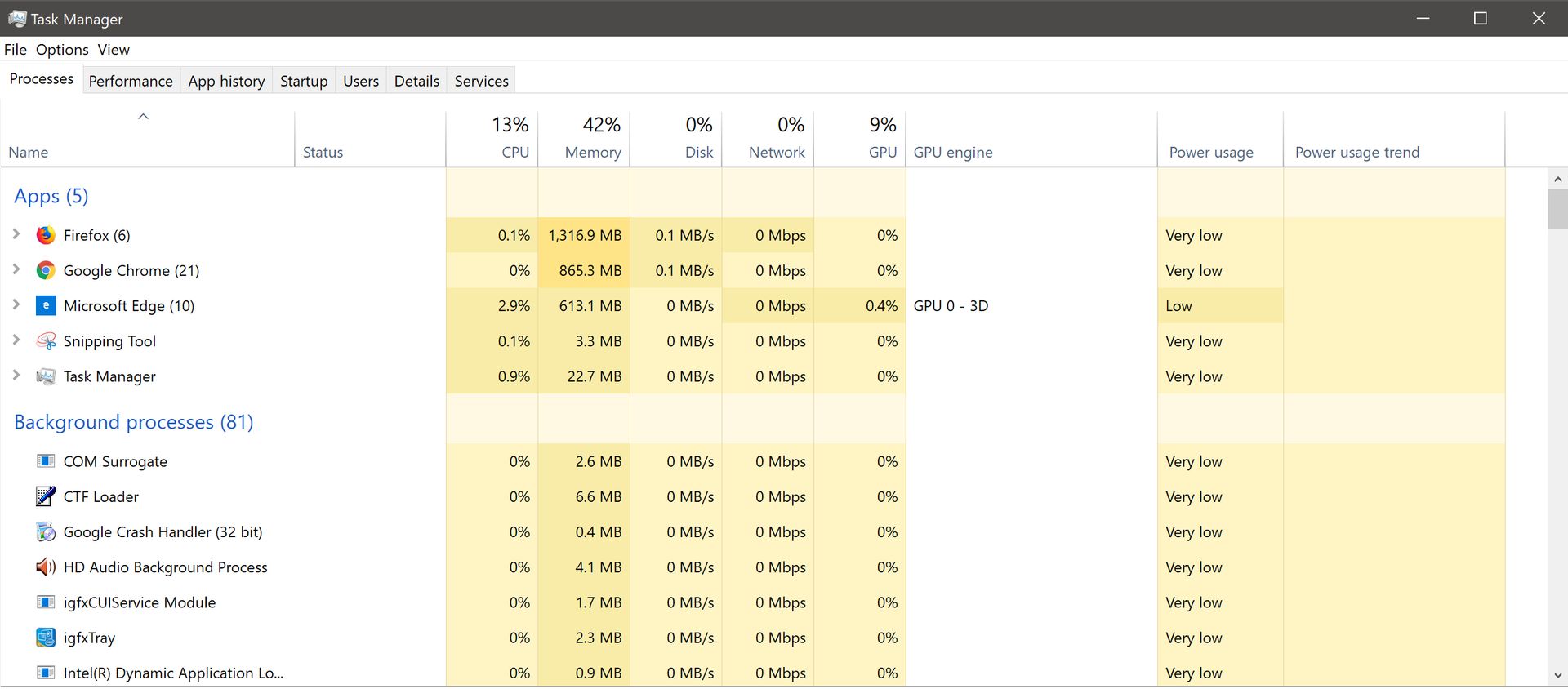
Чтобы избавиться от нежелательных процессов:
- Откройте диспетчер задач Windows через CTRL+ALT+DEL ярлык или щелкнув правой кнопкой мыши на панели задач
- Нажмите Процессы
- Нажми на вкладка графического процессора чтобы увидеть, какие программы используют ваш GPU больше всего
- Выберите ненужные приложения и нажмите кнопку Завершить задачу кнопка
- Запустите игру, чтобы увидеть, устранила ли проблема уменьшение нагрузки на графический процессор.
Способ 5: отключить оверлей Steam
Вызывает беспокойство тот факт, что ряд затронутых игроков начали жаловаться на то, что оверлей Steam работает в фоновом режиме из-за того, что корень протокола Callisto не работает. Оверлейные приложения в игре могут использовать больше системных ресурсов, что легко может привести к проблемам при первом запуске игры.
Чтобы отключить оверлей Steam:
- Открытым Готовить на пару приложение
- Перейти к Библиотека
- Перейти к Общий вкладка
- Снимите флажок Включить оверлей Steam во время игры
- Запустите игру, чтобы узнать, устранила ли проблема отключение Steam Overlay.
И это все для нашего руководства, в котором мы пытались помочь вам решить проблему с неработающим протоколом Callisto. Мы надеемся, что предложенные нами решения сработали для вас, и вы, наконец, сможете насладиться долгожданной игрой!
Производитель игры Striking Distance Studios в этом году выглядит многообещающе. В этом году они также опубликовали God of War Ragnarok. Интересно, какие замечательные проекты студия собирается придумать в 2023 году.
Source: Протокол Callisto не работает: как это исправить?

